Tutorial sobre cómo solucionar el archivo o directorio está dañado e ilegible en discos duros, unidades flash y otros medios de almacenamiento
¿Alguna vez ha recibido un mensaje de error en forma de “El archivo o directorio está dañado o no se puede leer”? Mensajes de error como ese a menudo ocurren en unidades internas, externas o flash. El propósito del mensaje de error es que el archivo o directorio que desea abrir está dañado o no se puede leer.
Esto significa que el sistema de su PC o computadora portátil ya no puede leer el archivo que está a punto de abrir. Este error no solo ocurre en el disco duro interno, sino que también ocurre en un disco duro externo o en una unidad flash. Si el error aparece cuando desea abrir un archivo que se encuentra en un disco duro externo o flash, podría deberse a que accidentalmente empujó el cable USB hasta que se soltó y no se pudo leer el archivo.
Cómo superar el archivo o directorio está dañado e ilegible
Entonces, ¿qué sucede si aparece el mensaje de error cuando desea abrir un archivo en el disco duro interno? La posible causa es porque el archivo tiene un error. Sin embargo, no necesita preocuparse, porque Windows tiene una forma poderosa de restaurar el archivo a su estado original. ¿como hacer? Inmediatamente, siga los pasos a continuación.
1. Primero, abre CMD o Símbolo del sistema en su PC o computadora portátil. Como en la imagen de abajo. O también puede abrirlo a través de Ejecutar presionando el ícono de Windows + R en el teclado simultáneamente, luego escriba cmd.
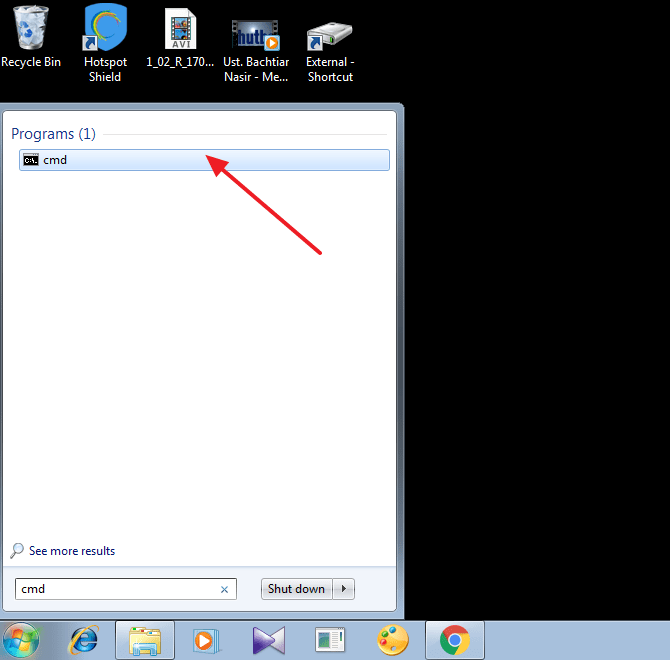
2. Luego, escriba el comando chkdsk D: /F/R . Entonces presione Ingresar.
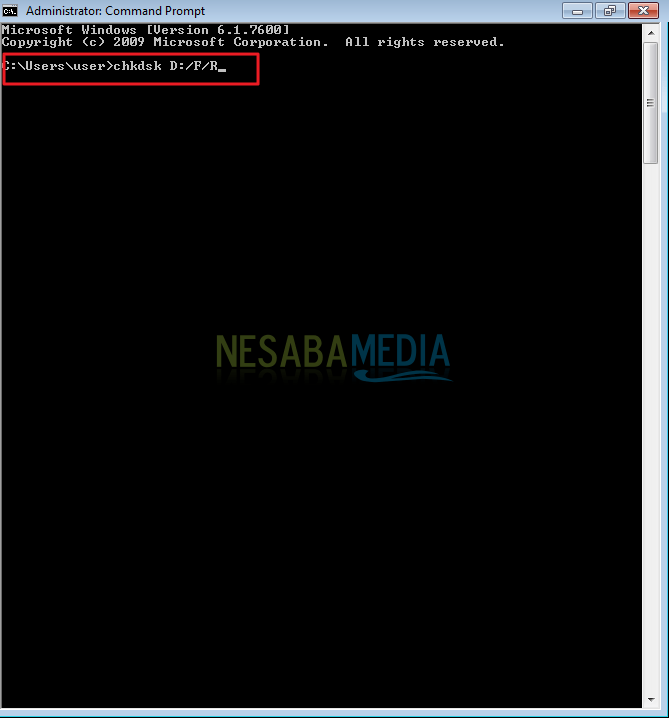
Descripción:
CHKDSKD: Comprobación del disco duro externo D: (ajustar al disco duro que desea reparar)
/f: Este comando se usa para reparar errores sin escanear sectores defectuosos.
/R: Este comando se usa para reparar errores, encontrar sectores defectuosos y recuperar datos.
3. Después de presionar Enter en el teclado, el sistema hará Reparación y recuperación automáticamente. Como en la imagen de abajo.
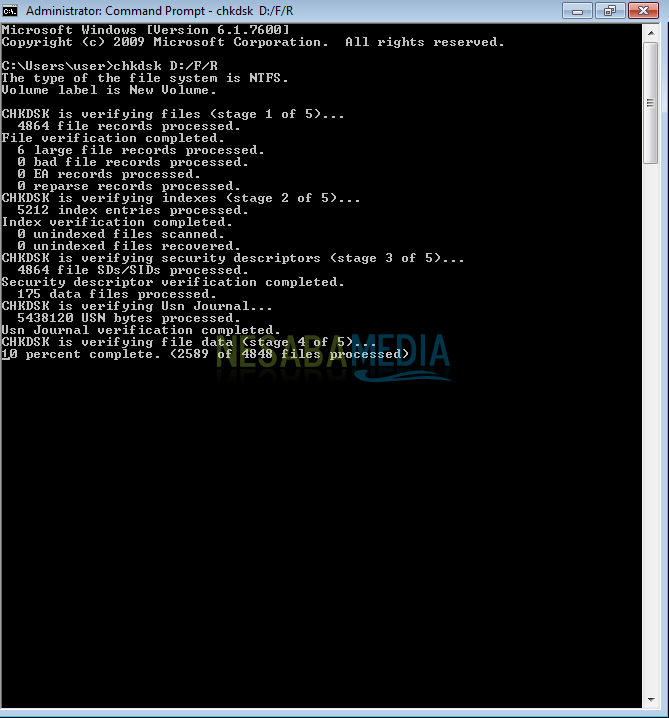
De hecho, este proceso tomará mucho tiempo dependiendo del tamaño de la capacidad del disco duro y las capacidades de la PC o computadora portátil que tenga.
4. Si el proceso está completo, la pantalla se verá como la imagen de abajo.
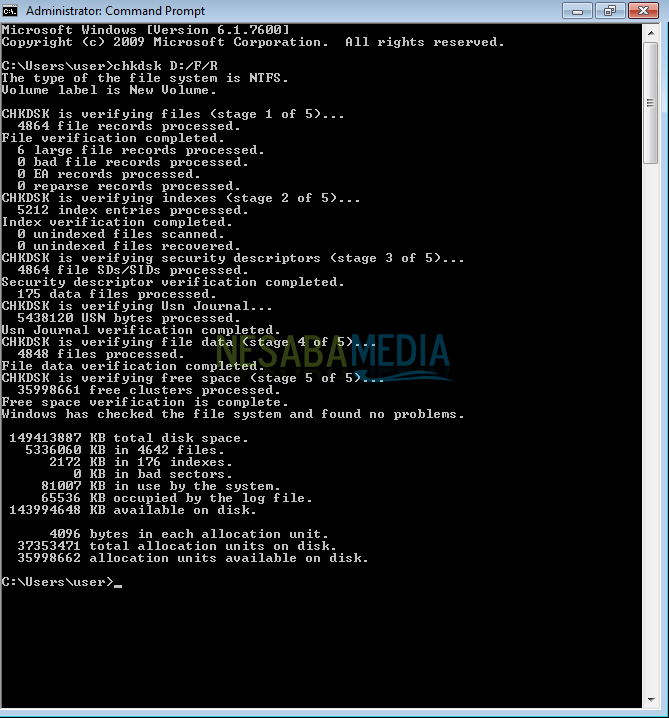
5. Luego, ábrelo. Explorador de Windows en su PC o computadora portátil.
6. Luego, haga clic en derecho en el disco duro que escaneaste anteriormente. Luego, haga clic en Propiedades. Como se muestra en la imagen de abajo.
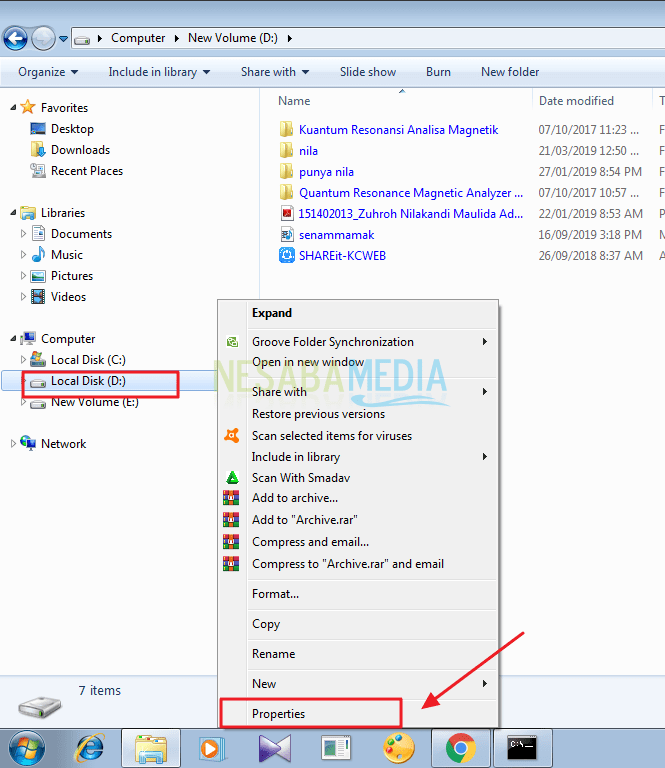
7. Luego, haga clic en la pestaña del menú Instrumentos que está en la parte superior. Como en la imagen de abajo.
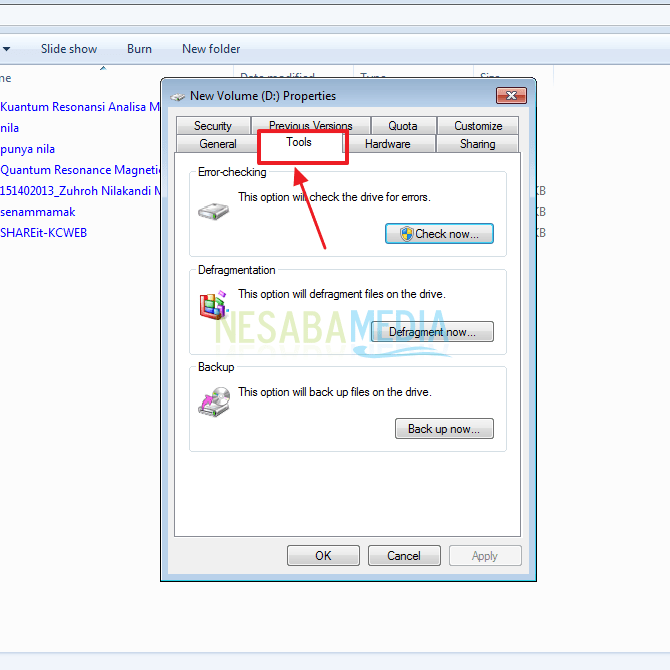
8. Luego, en la sección Comprobación de errores, haga clic en Revisalo ahora. Como se muestra en la imagen de abajo.
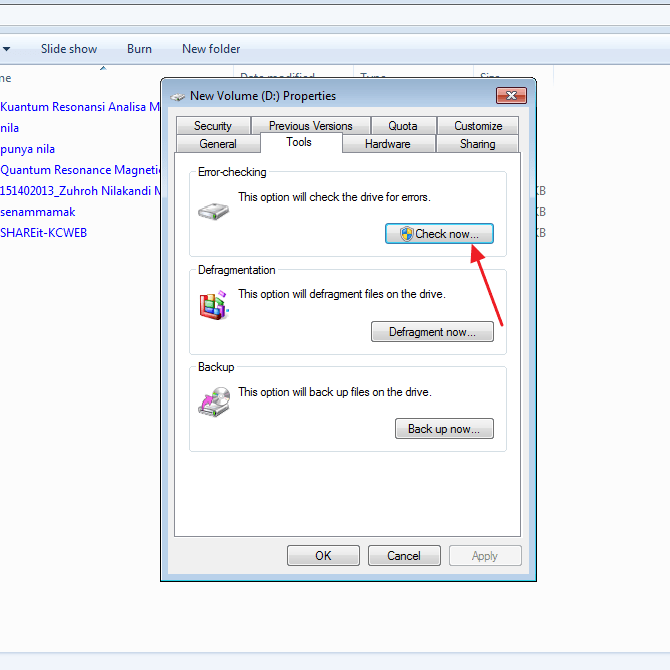
9. Luego, marque las opciones que desee. O simplemente ignora las siguientes opciones del sistema. Luego, haga clic en Comienzo para comenzar. Como se muestra en la imagen de abajo.
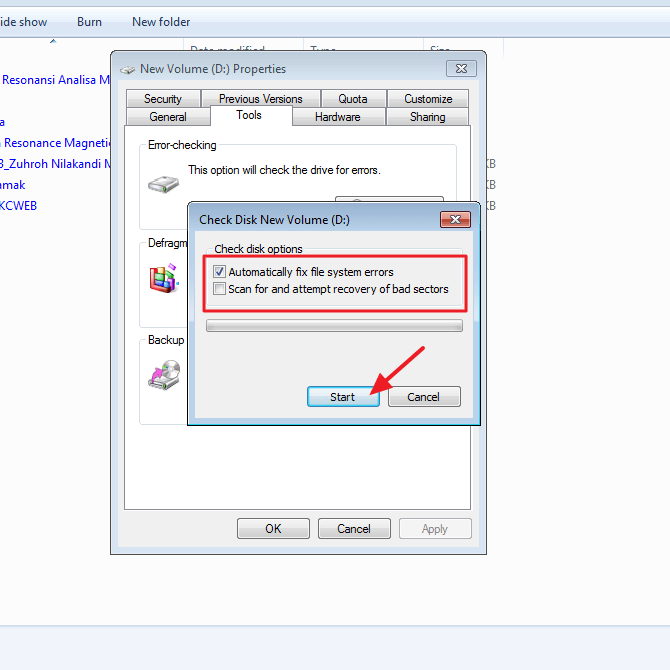
10. Listo. Ahora intente abrir el archivo problemático nuevamente. Tadaaaa.. Su archivo ha sido abierto con éxito.
Sin embargo, a veces es posible que el sistema haya eliminado a la fuerza el archivo dañado. Así que ya no podrás abrirlo. Si sus archivos no han regresado después de seguir los pasos anteriores, primero intente reiniciar su PC o computadora portátil. Luego, repita los pasos anteriores nuevamente. ¡Buena suerte!
Entonces, este artículo analiza cómo superar “El archivo o directorio está dañado e ilegible”. Con suerte, los pasos en este artículo pueden ser útiles y útiles para usted. Y con suerte, sus archivos pueden devolverse intactos como antes. Gracias

